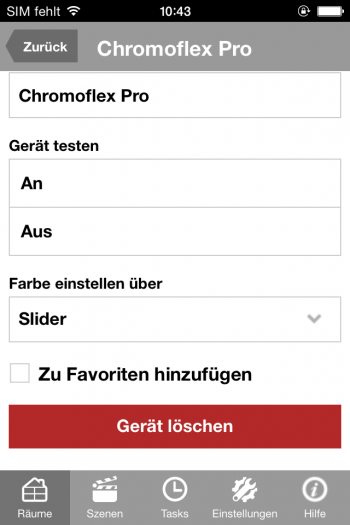Dokumentation
Unsere neue Dokumentation für aktuelle Produkte finden Sie unter:
https://docs.mediola.com
Allgemeines
Beschrieben wird hier das Anlegen und Steuern des Chromoflex PRO RGB Controllers. Zusätzlich bietet IQONTROL auch Unterstützung für den Chromoflex 3. Das Anlegen des Chromoflex 3 funktioniert analog zu dem hier beschriebenen Chromoflex PRO.
Die Chromofelx PRO Serie sind RGB Controller mit bis zu vier Kanälen.
Voraussetzung
Um den Chromoflex PRO in der IQONTROL App steuern zu können, muss dieser betriebsfähig sein.
Anlernen des Controllers
Um den Controller anzulernen, geht man in die Kategorie „Einstellungen“, dann in den Reiter „Räume“ und wählt den Raum, in dem der Controller angelegt werden soll. Alternativ legt man einen neuen Raum an und wechselt in diesen. Danach wählt man „Gerät hinzufügen …“ und wechselt in die Kategorie „Beleuchtung“ und wählt hier den Hersteller „Barthelme“ und tippt auf „weiter“. Jetzt erscheinen die Konfigurationsparameter des Controllers. Hier vergibt man einen Namen und die Gruppe. Die Gruppe ist für den Chromoflex PRO auf „000010“ voreingestellt und braucht im Normalfall nicht verändert werden, da die Controller standardmäßig auf diese Gruppenadresse eingestellt sind. Werden mehrere Controller eingesetzt, die nicht gleichzeitig angesprochen werden sollen, so muß die dem Controller über die Original-Software zugewiesene Gruppenadresse eingetragen werden. Außerdem können hier Typ und Kanalanzahl des Controllers geändert werden. Wenn alle Einstellungen richtig eingegeben sind, wird über „Hinzufügen“ das Gerät angelegt.
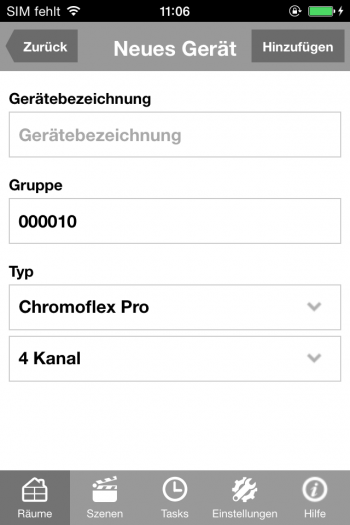
Funktionen
Über die IQONTROL App können folgende Funktionen, in Abhängigkeit von den Kanälen, angewendet werden:
1-Kanal Version:
- Ein/Ausschalten
- Aktuelle Einstellung speichern und ausschalten
- Ändern der Farbe über einen Slider
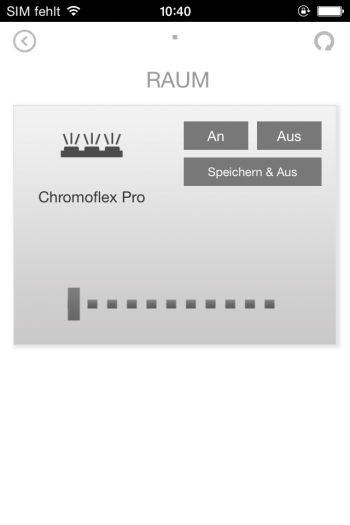
2-Kanal Version:
- Ein/Ausschalten
- Aktuelle Einstellung speichern und ausschalten
- Dimmen des Controllers über einen Slider und Einstellung der Farbe zwischen Warm- und Kaltweiß
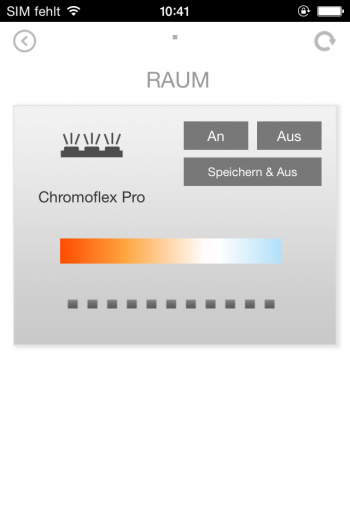
3-Kanal Version:
- Ein/Ausschalten
- Aktuelle Einstellung speichern und ausschalten
- Dimmen des Controllers über einen Slider
- Einstellung der Farbe über ein Farbrad oder über einen Slider
- Springen zwischen voreingestellten Programmen
- Springen zwischen voreinstellten Farben (Farben können nicht verändert werden)
Farbrad Kachel:
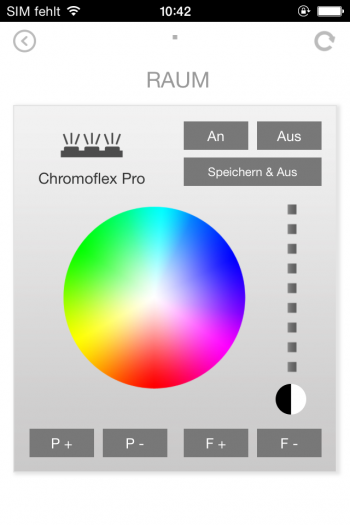
Slider Kachel:
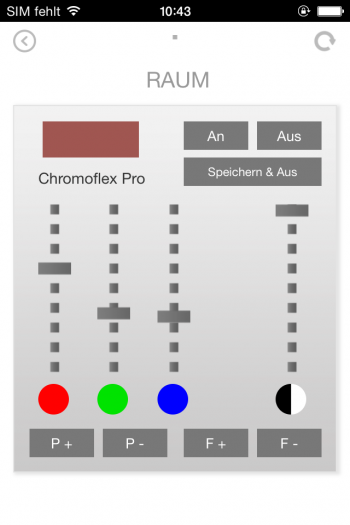
Die Ansicht zwischen Farbrad und Slider kann in den Einstellungen des Kontrollers geändert werden. Dazu geht man in die Kategorie „Einstellungen“ in den Reiter „Räume“. Dort wählt man den Raum, in dem der Controller angelegt ist und wählt schließlich das Gerät aus. Jatzt kann hier über ein Dropdown die Steuerung zwischen Farbrad und Slider gewechselt werden.
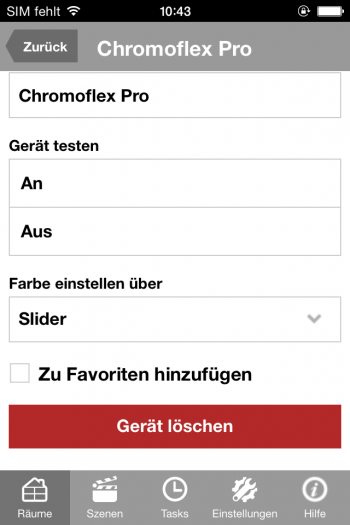
4-Kanal Version:
- Ein/Ausschalten
- Aktuelle Einstellung speichern und ausschalten
- Dimmen des Controllers über einen Slider
- Einstellung der Farbe über ein Farbrad oder über einen Slider
- Regelung des Weiß-Kanals über einen Slider
- Springen zwischen voreingestellten Programmen
- Springen zwischen voreingestellten Farben (Farben können nicht verändert werden)
Farbrad Kachel:
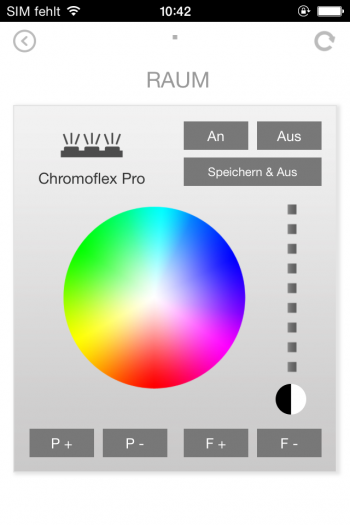
Slider Kachel:
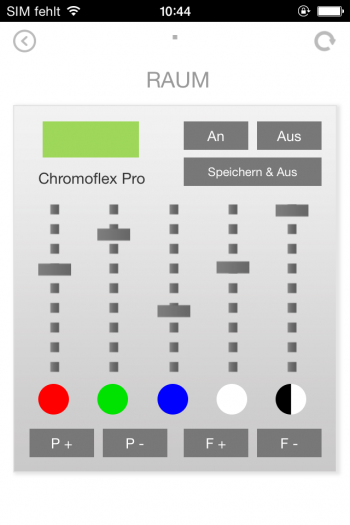
Die Ansicht zwischen Farbrad und Slider kann in den Einstellungen des Kontrollers geändert werden. Dazu geht man in die Kategorie „Einstellungen“ in den Reiter „Räume“. Dort wählt man den Raum, in dem der Controller angelegt ist und wählt schließlich das Gerät aus. Jetzt kann hier über ein Dropdown die Steuerung zwischen Farbrad und Slider gewechselt werden.